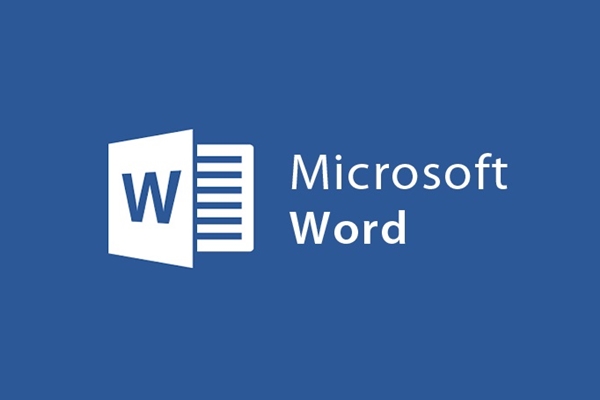
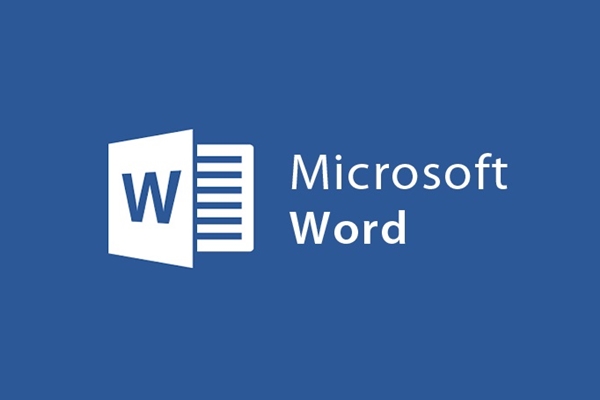
Word2013にオンライン画像を挿入する方法
- 24-07-2022
- trienkhaiweb
- 0 Comments
画像の挿入は、Wordで導入された機能です。全文テキストに加えて、関連する写真を挿入することで、視聴者の退屈さを軽減し、テキストのレイアウトもより美しく、視聴者を引き付けることができます。 Word 2013では、ディスクにある画像を挿入できるだけでなく、オンラインの画像を挿入することもできます。では、このインサートの新機能とその方法は何ですか?次の記事をお読みください。
オンライン写真を挿入する方法
画像の挿入は、今日多くの人がドキュメントを編集するときに使用するトリックです。コンピュータで利用可能な画像ファイルを挿入するだけでなく、コンピュータがネットワークに接続されている限り、オンラインで画像を挿入することもできます。
OnlinePictureは、実際にはMicrosoftWordによって提供されるさまざまなトピックの画像です。いずれにせよ、テキストを作成して画像を挿入したいのに適切な画像が見つからない場合は、MicrosoftWordのOnlinePictureライブラリから別の適切な画像を検索できます。
具体的には、次のことを行います。
- ステップ1:リボンツールバーに[挿入]タブがあり、それをクリックします。次に、 「lllustrations」コマンドグループにカーソルを合わせ、「onlinepictures」を選択します。
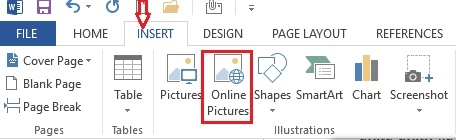
- ステップ2:挿入ウィンドウが開き、空のボックスをクリックして、検索する写真を入力します。
例:生花に関する記事を書いていますが、まだ写真がないので、生花の写真を検索します。空のボックスをクリックして「生花」と入力し、 「Enter」と入力します。
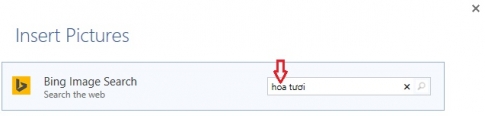
- ステップ3:フォトギャラリーが開きます。マウスを右のバーに置き、ゆっくりとドラッグして、最も気に入った写真を見つけます。次に、画像をクリックして「挿入」を選択します。
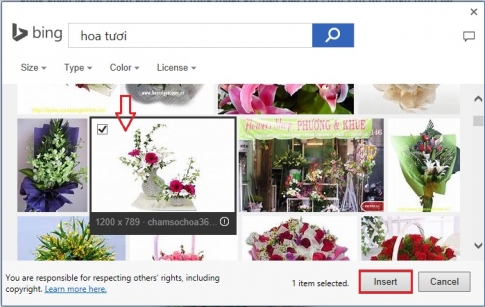
- ステップ4:画像が現在のWordに表示されます。写真をより美しく編集したい場合は、記事で説明したのと同じように、Word2013で[フォーマット]タブを使用して写真を挿入および編集します。
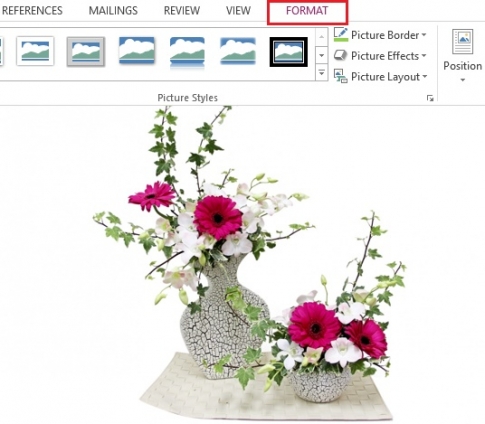
そこで、Word 2013にオンライン画像を挿入する方法を紹介しました。コンピュータをインターネットに接続して4つの簡単な手順を実行するだけで、自由に選択できる画像のストックを手に入れることができます。本当に便利ですよね?
成功をお祈りします。












